Telefonlarımızda çok şey saklıyoruz. Bastırmayacağınız o fotoğraflar. Silinmeye yüz bulamayacağınız eski ilişkilerden gelen mesajlar. Ve sabahın 2'sinde yaptığın diktafon tarzı ses kayıtları, JK Rowling'i yenen bir roman için bir fikrin olduğundan eminim.
Düzenli yedeklemeler oluşturmak, telefonunuz parçalandığında, çalındığında veya değiştirildiğinde tüm bu anıların kaybolmamasını sağlamanın en iyi yoludur.
Apple, eski verilerinizi geri yüklemeyi inanılmaz derecede kolaylaştırır, ancak bunu yapmanın birden fazla yolu vardır. İşte ana seçimleriniz.
iCloud'dan
Verilerinizi iPhone'unuz çalındığı veya bozulduğu için kaybederseniz hala bir umut vardır. iCloud, buluttaki dosyalarınızın bir yedeğine sahip olabilir. Pek çok kişi, iPhone'larını ilk kullandıklarında bu özelliği etkinleştirir ve iCloud yedeklemelerini hemen unutur.
Uygulamalar ve Veriler ekranında, yeni bir iPhone ayarladığınızda veya tam sıfırlamadan telefonunuzu bir iCloud yedeğinden kurma seçeneğini göreceksiniz. Kurulum sihirbazının bir parçasıdır.
Ancak, App Store'dan oyun ve uygulama indirmek için kullanabileceğiniz aynı parolayı kullanarak Apple Kimliği hesabınıza giriş yapmanız gerekecektir.

iPhone'unuz hatalı çalışıyorsa ve tamamen sıfırlamayı düşünüyorsanız, önce bir iCloud yedeğiniz olup olmadığını kontrol edin. Bunu iPhone'unuzun Ayarlar menüsünden yapabilirsiniz.
Ayarlar'a gidin, adınızla işaretlenmiş üst öğeye ve ardından iCloud'a dokunun. iCloud Yedekleme'yi seçtiğinizde, son yedeklemenin ne zaman gerçekleştiğini görmenizi ve bulut yedeklemenizi yenilemenizi sağlayan bir sayfa göreceksiniz.
Sadece fotoğraflarınızı kurtarmak mı istiyorsunuz? Bunu aslında dizüstü bilgisayarınızdaki bir tarayıcı penceresinden yapabilirsiniz. iCloud.com'a gidin (yeni sekmede açılır) , Apple Kimliğinizle giriş yapın ve bulutta depolanan resimleriniz ve verileriniz arasında gezinmenizi sağlayan iOS benzeri bir arayüz göreceksiniz.
Fotoğraflar bölümünde, indirmek istediğiniz görüntüleri ve ardından sağ üstteki indirme simgesini seçmeniz yeterlidir. İçinden ok çıkan bir buluta benziyor. Eski tatil fotoğrafları bir veya iki dakika içinde belirsizlikten dizüstü bilgisayarınıza geçer.
Bir iTunes yedeklemesinden
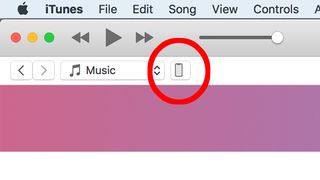
Ayrıca iTunes'u kullanarak iPhone'unuzu bir yedekten geri yükleyebilirsiniz. Telefonu dizüstü veya masaüstü bilgisayarınıza takın, iTunes'u çalıştırın ve yukarıda gösterilen telefon simgesine tıklayın. iTunes arayüzünün sol üst kısmına doğru görünmelidir.
Bu iTunes arayüz sayfası, takılı iPhone'unuz için tüm seçenekleri gösterir. Aslında burada iki geri yükleme düğmesi var.
İlki, telefonunuzu en son iCloud yedeklemesini kullanarak geri yükler. Aşağıda, daha önce iTunes aracılığıyla kaydedilen belirli bir yedek imajı kullanarak 'el ile' geri yüklemeyi seçebilirsiniz.
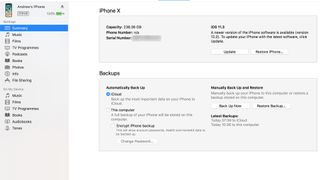
Yedeklemelere çoğumuzdan daha fazla dikkat etmediyseniz, muhtemelen ilkini seçmek istersiniz.
Her iki yöntem de önce iPhone'umu Bul özelliğini kapatmanızı sağlar. Neden? Bu, telefonunuzun güvenlik önlemlerinin basit bir geri yükleme hareketiyle yok edilemeyeceğinden emin olmak için hırsızlığa karşı bir önlemdir.
iPhone'umu Bul'u kapatmak istiyorsanız, bunun anahtarını Ayarlar > iCloud'da bulabilirsiniz veya iPhone'umu Bul'u kapatmak için eksiksiz kılavuzumuza göz atın .
iTunes olmadan yedekleme
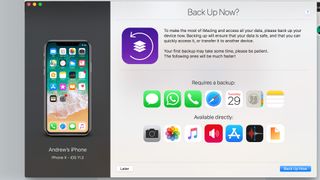
İTunes'dan nefret ediyor musun? Winamp günlerinden beri iTunes'dan nefret edip sonunda pes edip bir iPhone aldınız mı?
iTunes olmadan yerel bir iPhone yedeklemesi oluşturmanın bir yolu var. iMazing (yeni sekmede açılır), iPhone'unuza yazmak için iTunes sürücülerini kullanan, ancak iTunes'u yüklemenizi gerektirmeyen oldukça şık bir yazılımdır. Oldukça zeki.
İTunes'a çok benzer şekilde, telefonunuzu hem geri yüklemenize hem de yedeklemenize olanak tanır. Ve geçmişte yapılmış tüm yedeklemelere iTunes aracılığıyla erişebilir.
'Geri yükle' seçeneğini gerçekten kaçıramazsınız, iMazing'in ana ekranında tam oradadır, bu yüzden sadece tıklayın ve kullanmak istediğiniz yedeği seçin.
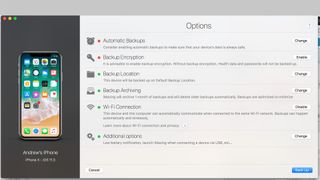
Burada bir tane görmüyorsanız, önce tekrar ana ekran menüsünden bir tane oluşturmanız gerekir. Yine de çok az kişi, yedekleme yaptıktan beş dakika sonra bir telefonu geri yüklemek isteyecektir.
iMazing'e benzer diğer paketler arasında AnyTrans (yeni sekmede açılır) ve iPhone Backup Extractor (yeni sekmede açılır) bulunur . Verilerinizi işleyen üçüncü taraf paketlere karşı dikkatli olmanız gerekir ve yine de Apple'ın ücretsiz araçlarını kullanmanızı öneririz. Ancak, bu uygulamaların üçü de uzun süredir devam ediyor ve çok saygı görüyor.
